윈도우 맥OS 멀티플랫폼 대용량 파일 전송 'LocalSend'
퀵쉐어 에어드롭 부럽지 않다!
맥북, 아이패드, 아이폰까지 애플 디바이스만 사용한다면 에어드롭, 윈도우나 갤럭시 디바이스를 쓴다면 퀵쉐어 기능을 활용하여 간편하게 자료를 주고받을 수 있습니다.
하지만, 필자처럼 MacOS, 윈도우, 갤럭시와 아이폰까지 다양한 디바이스를 사용하는 분이라면, 사진이나 영상 등 대용량 파일 전송은 늘 고민거리입니다.
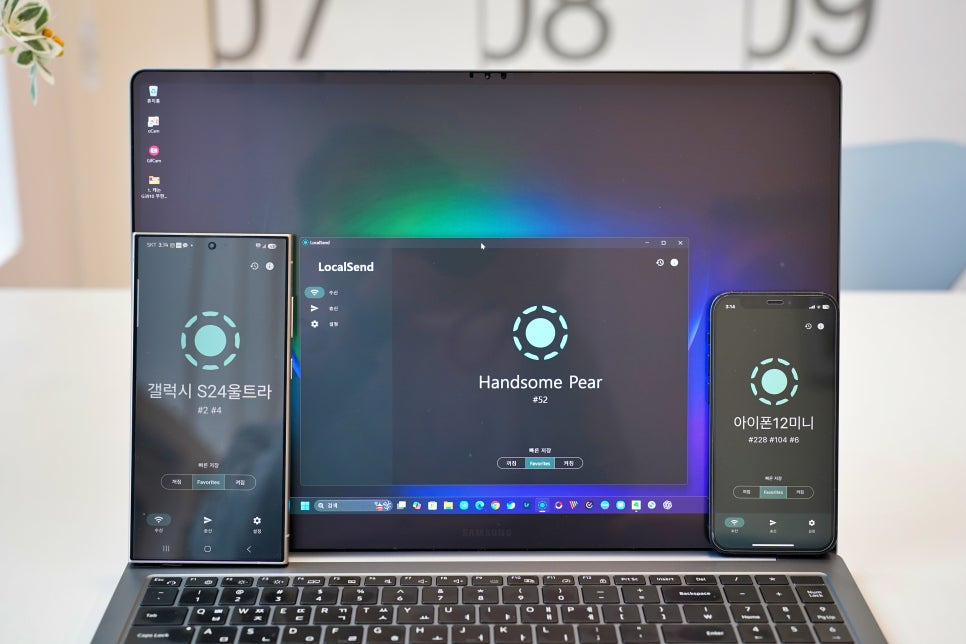
맥북, 윈도우 PC, 안드로이드, iOS 등 다양한 플랫폼 간 파일 전송이 필요할 때, 기존의 방식은 복잡하고 손이 많이 가게 되어 불편하기 때문입니다.
그래서 찾은 방법이 있는데 소개해 드리려고 합니다. 저처럼 다양한 운영체제의 디바이스를 이용 중인 분들이 사용하기 좋은 LocalSend라는 앱입니다. 무료로 제공되며 간단하고 직관적인 사용법으로 운영체제 상관없이 파일을 주고받을 수 있어 유용한 툴입니다.
어떤 플랫폼인지 알아보고 장점과 단점은 무엇인지도 함께 살펴보겠습니다.
[목차]
1. LocalSend란 무엇인가요?
2. 로컬샌드만의 장점
3. 아쉬운 점은 없나?
4. 초기 설정 몇 가지
5. 파일 송수신 방법
1. LocalSend란 무엇인가요?
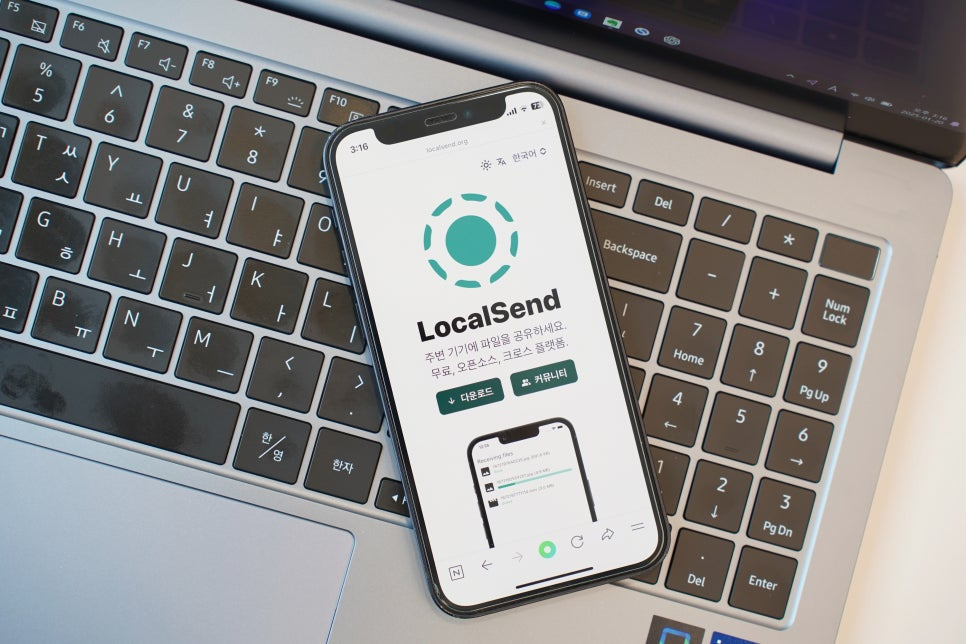
LocalSend는 크로스 플랫폼을 지원하는 무료 오픈소스 파일 전송 앱입니다. MacOS, Windows, Android, iOS, iPadOS, 그리고 Linux까지 폭넓은 운영체제에서 사용할 수 있습니다. 인터넷 연결 없이도 같은 네트워크에 있는 디바이스 간 데이터를 주고받을 수 있는 P2P 방식으로 작동하며, 사진, 동영상, 문서, 심지어 클립보드 텍스트까지 전송할 수 있습니다.
특히, 중앙 서버를 거치지 않기 때문에 데이터 전송 속도가 빠르고 보안도 뛰어납니다. 때문에 기존의 클라우드 서비스나 NAS에 비해 뛰어난 활용성으로 추천해드릴 만합니다.
2. 로컬샌드만의 장점
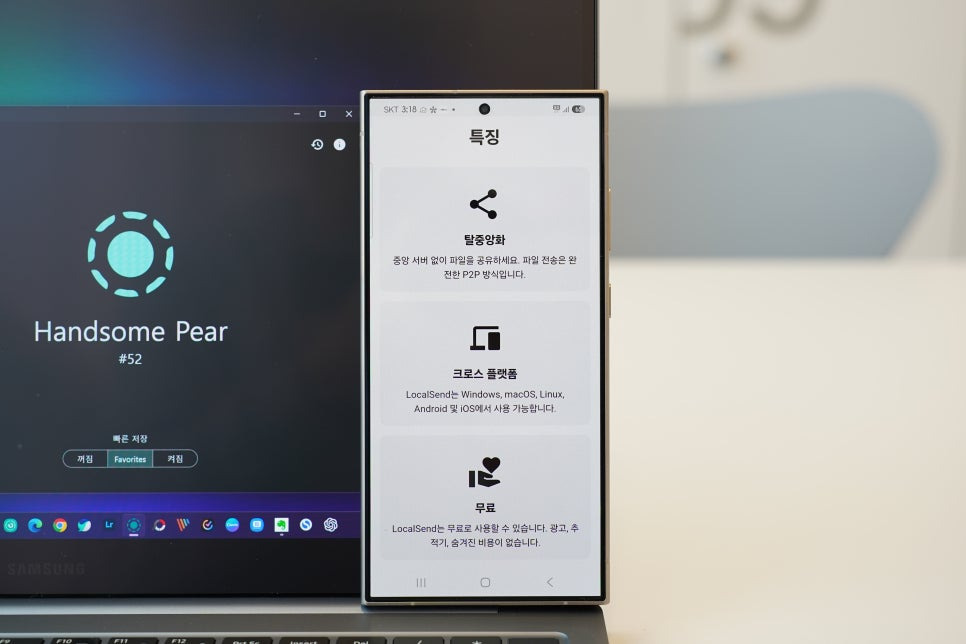
LocalSend의 가장 큰 장점은 광고 없는 무료 서비스라는 점입니다. 사용자의 개인정보를 요구하지 않으며 로그인이나 별도의 코드 입력 없이도 파일 전송이 가능합니다. 오픈소스 기반이라 앞으로도 무료로 유지될 가능성이 높아 더 신뢰할 수 있습니다.
또한, 클립보드 공유 기능은 경쟁 앱인 샌드애니웨어(SendAnywhere)와 비교했을 때 특히 유용합니다. 복사한 텍스트를 바로 다른 디바이스로 공유할 수 있어, 링크나 문서 내용을 간단히 전송할 때 시간을 절약할 수 있습니다.
3. 아쉬운 점은 없나?
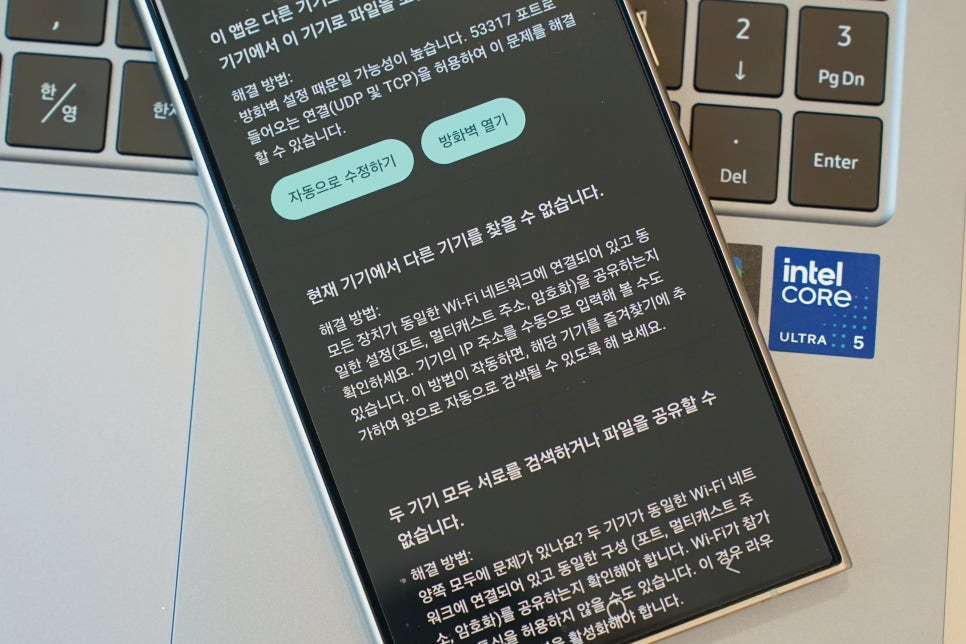
로컬샌드는 동일 네트워크(Wi-Fi, LAN)에 연결된 디바이스에서만 작동합니다. 따라서 원거리 파일 전송이 필요한 경우에는 다른 대안을 찾아야 합니다. 또한, 파일 송신 전에 앱이 반드시 실행되어 있어야 한다는 점도 적응이 필요할 수 있습니다.
하지만 이런 제약을 감안하더라도 전송 속도와 사용 편의성 측면에서 충분히 매력적인 선택지임은 확실합니다.
4. 초기 설정 몇가지
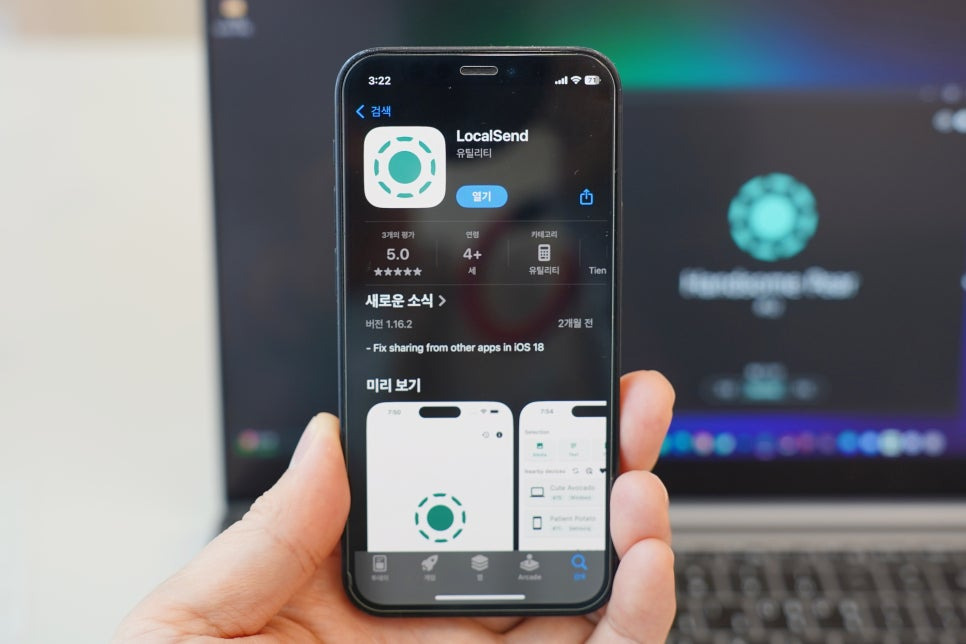
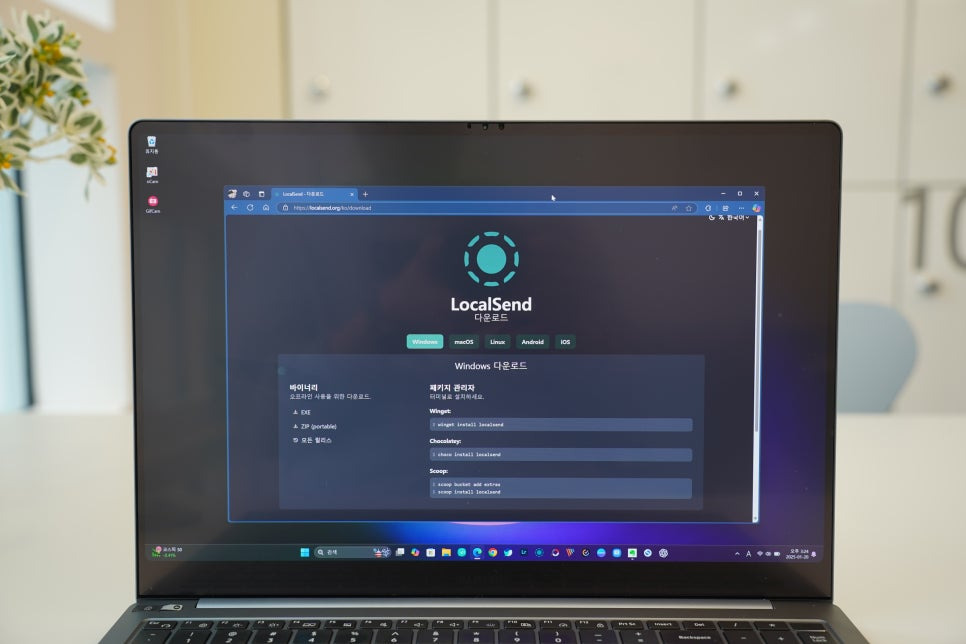
LocalSend를 처음 사용한다면, 각 디바이스에서 간단한 설정 과정을 거쳐야 합니다. 먼저, 프로그램을 설치하는 단계에서 원하는 플랫폼에 맞는 버전을 다운로드하면 됩니다.
MacOS 사용자라면 Mac App Store를, Windows 사용자는 Microsoft Store를, 그리고 Android와 iOS 기기는 각각 Play 스토어나 App Store를 통해 손쉽게 설치할 수 있습니다. Linux 사용자 역시 공식 웹사이트에서 설치 파일을 다운로드할 수 있습니다.
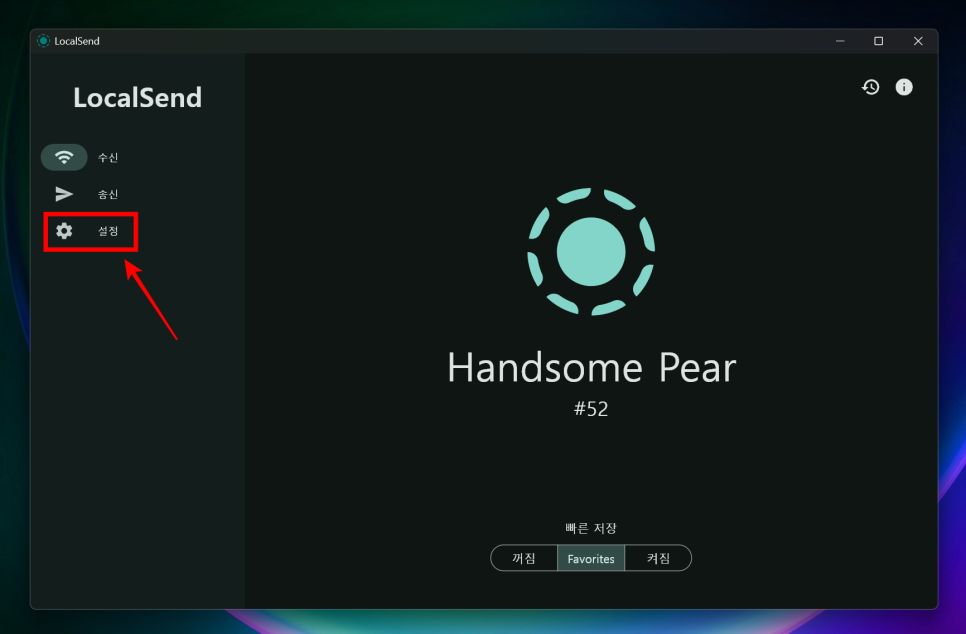
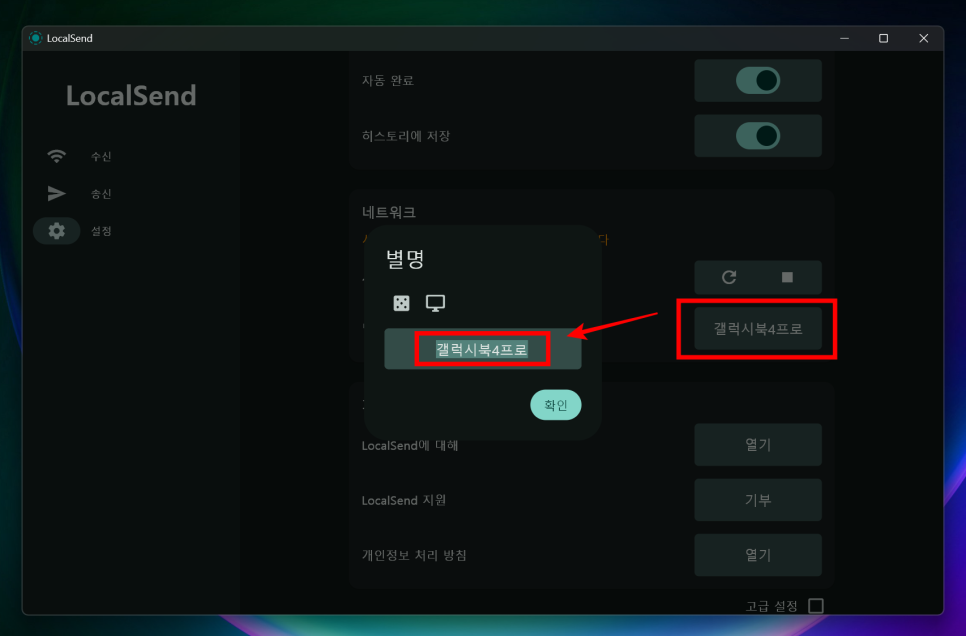
LocalSend를 사용하려면 간단한 초기 설정이 필요합니다. 각 디바이스에서 앱을 설치했다면 설정 탭에서 별명을 지정하면 준비는 끝납니다. 자동으로 별명이 생성되지만 디바이스가 여러 개라면 구분하기 쉽지 않으니 별명을 구분하기 쉽게 변경해두면 좋습니다.
앱 실행 후 [설정] 탭을 눌러 별명 항목을 설정하고, 이후에는 파일 저장 위치를 사용자는 원하는 폴더로 변경해 줍니다. 저장 위치는 기본 설정을 따라도 되지만 직접 지정해 주는 것이 관리하기가 용이합니다.
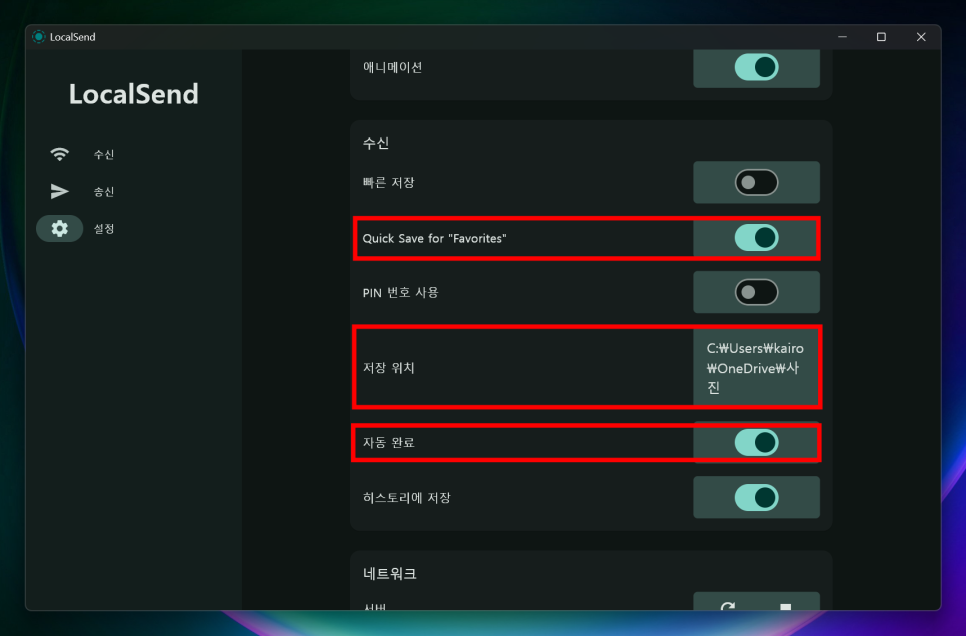
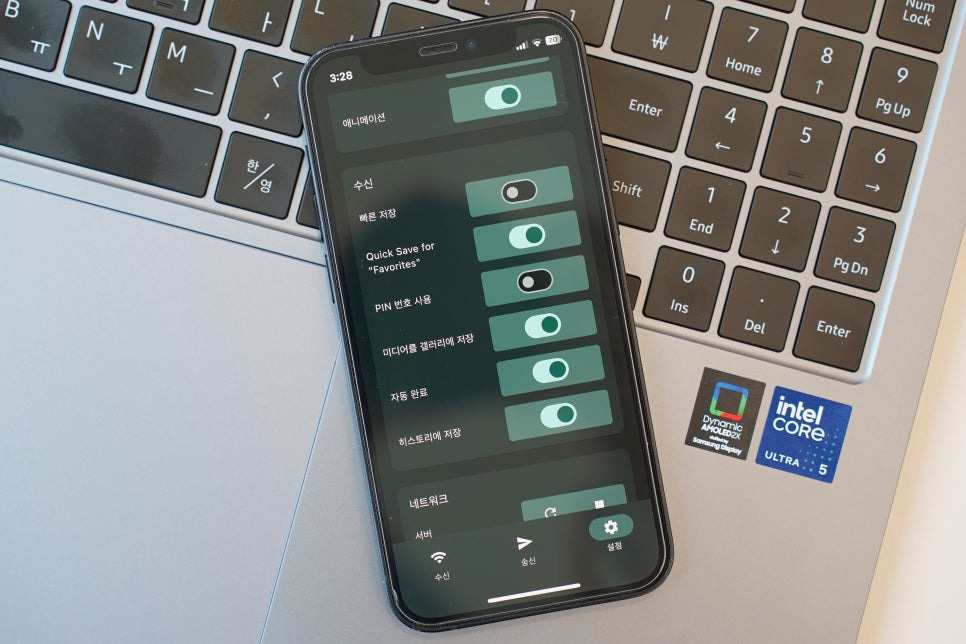
LocalSend를 사용할 때 유용한 기능 중 하나는 즐겨찾기 설정입니다. 자주 파일을 주고받는 디바이스를 즐겨찾기에 추가하면, 이후에는 파일 전송 요청을 수락할 필요 없이 자동으로 저장됩니다.
이 기능은 특히 반복적으로 대용량 파일을 주고받는 분들에게 유요하기 때문에 꼭 활성화해두시기 바랍니다.
설정 옵션에서 'Quick Save for "Favorites"'를 활성화하면 됩니다.
5. 파일 송수신 방법
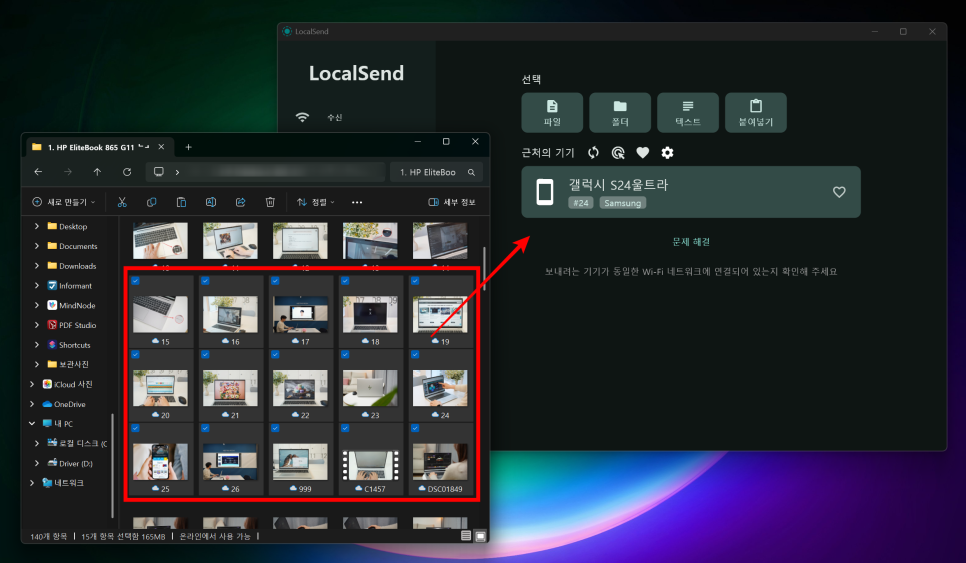
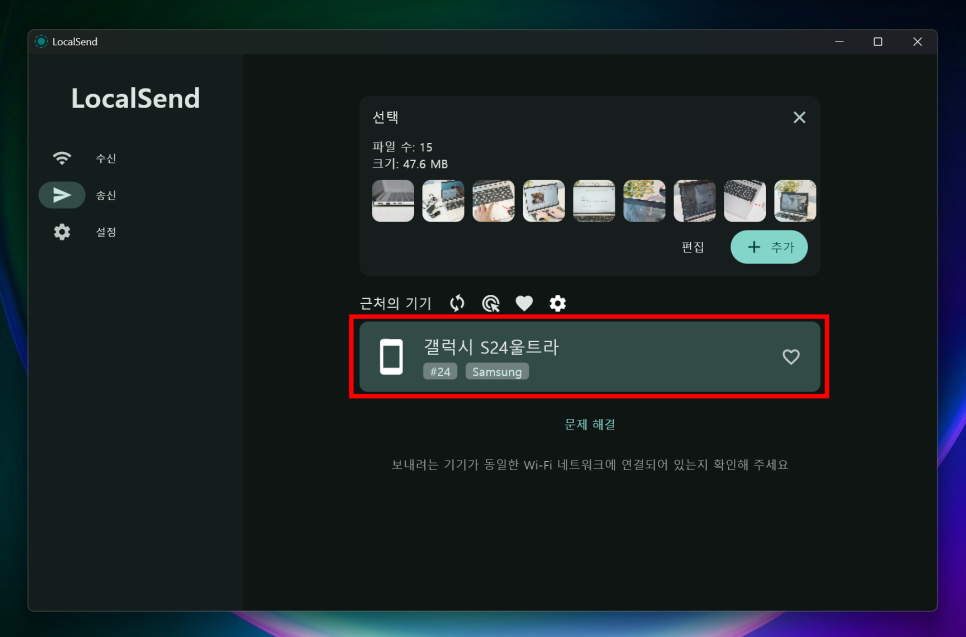
대용량 파일 전송 과정은 매우 간단합니다.
PC에서는 파일 탐색기나 Finder에서 전송할 파일을 선택한 뒤, LocalSend 프로그램 창으로 드래그하거나 앱 내 송신 메뉴를 통해 선택할 수 있습니다.
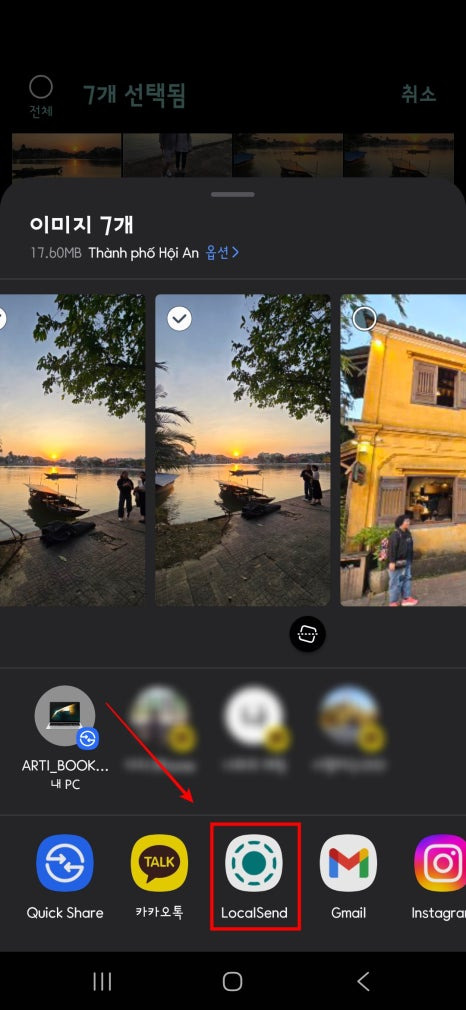
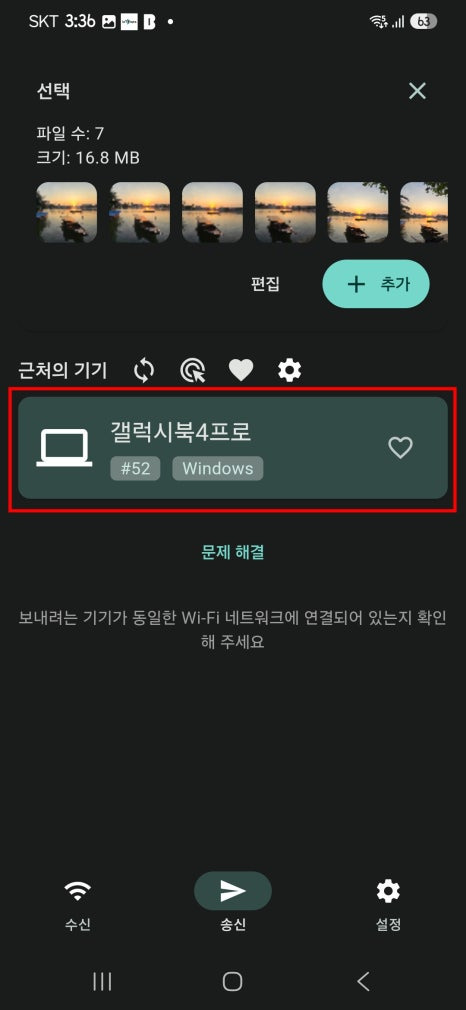
또, 모바일 디바이스에서는 사진, 동영상, 문서 등을 선택한 뒤 공유 버튼을 눌러 LocalSend를 선택하면 됩니다.
실제로 대용량 파일 전송을 진행해 보면 130MB 단일 파일의 경우 단 5초면 보낼 수 있습니다. 수십수백 개의 파일도 정말 빠르고 간편하게 전송할 수 있는데, 얼마나 빠른지는 위 영상을 통해 확인해 보세요.
이렇게 간단한 인터페이스와 설정만으로도 다양한 플랫폼 간 파일 전송이 가능하니 초보자도 쉽게 사용할 수 있습니다.
마치며...
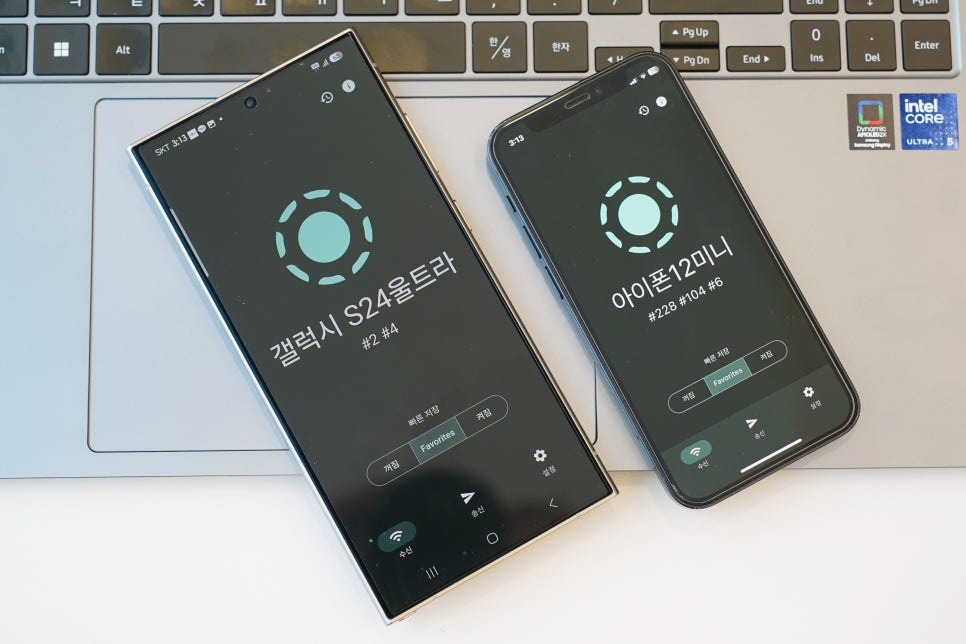
동일 플랫폼에서 LocalSend의 활용은 다소 떨어지는 것이 사실입니다. 하지만, 윈도우/안드로이드/맥OS/iOS 등 다양한 디바이스를 사용하고 있다면, 충분히 활용할 만한 가치가 있다고 생각합니다.
다양한 운영체제를 사용하면서 파일 전송을 어떻게 하면 좀 더 편리하고 빠르게 할까 고민하고 있다면, 오늘 소개해 드린 로컬샌드 앱으로 손쉽게 해결해 보세요! 감사합니다.






댓글